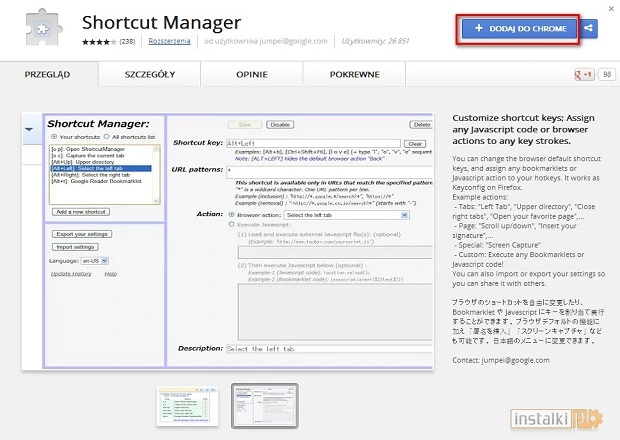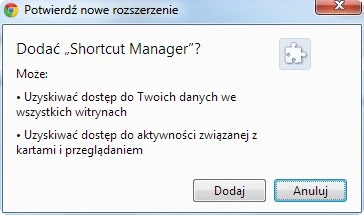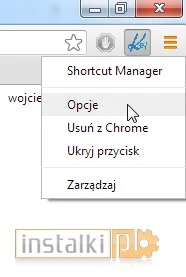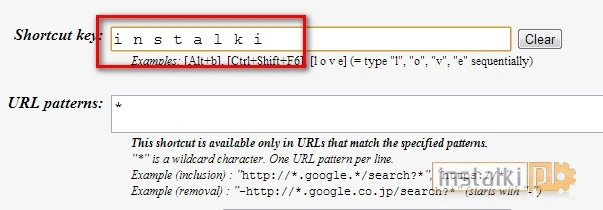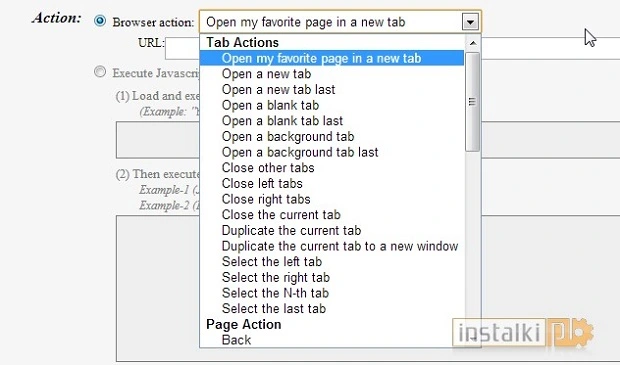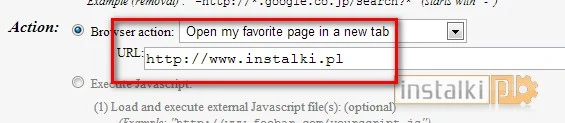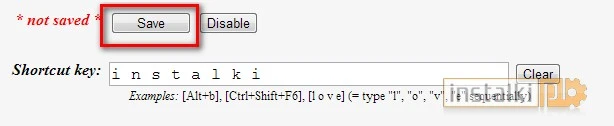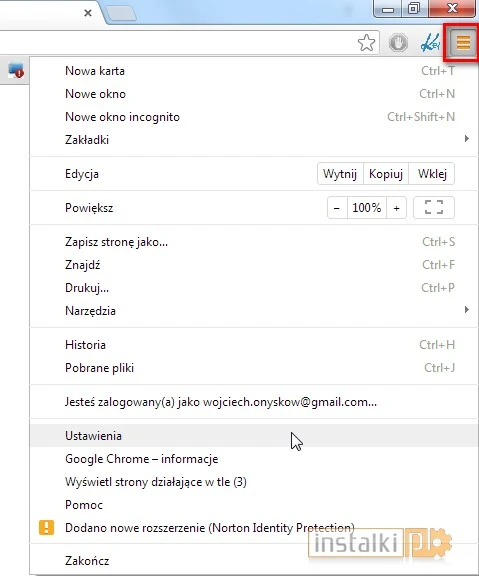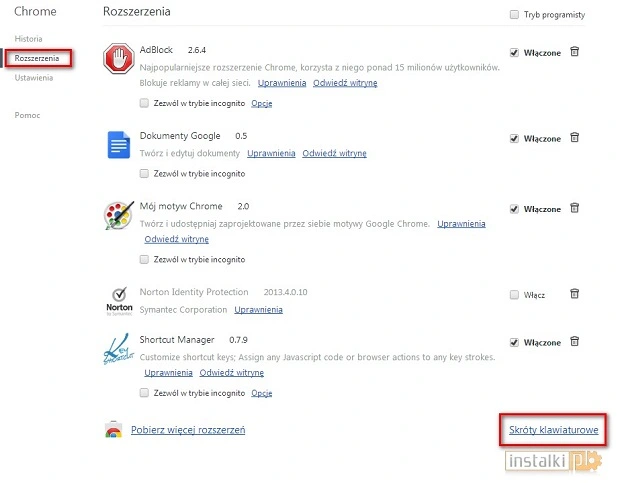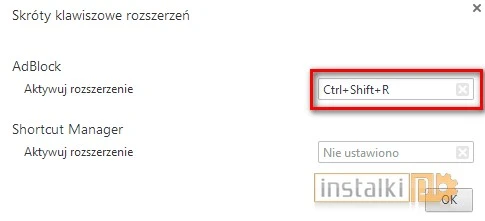Tworzenie skrótów akcji
1. W pierwszej kolejności instalujemy wtyczkę pozwalającą na szeroką modyfikację skrótów klawiszowych. Znajdziemy ją w tym miejscu.
3. Naszym oczom ukaże się ekran, który z pozoru wydaje się być skomplikowany. Nic jednak bardziej mylnego. Ustalanie własnych skrótów jest wyjątkowo łatwe. W pierwszej kolejności dodajemy skrót, do którego chcemy przypisać daną czynność. Uwaga: Skrótem może być również ciąg znaków, np. wyraz Instalki.
5. Następnie zapisujemy skrót, klikając na „Save”.
Tworzenie skrótów do rozszerzeń
1. Skróty można przypisać również do zainstalowanych wtyczek. Aby tego dokonać, klikamy na ikonę opcji, a następnie wybieramy „Ustawienia”.
2. Klikamy zakładkę „Rozszerzenia” a następnie „Skróty klawiaturowe”
3. Obok wybranego rozszerzenia klikamy na ramkę, aby wpisać skrót aktywujący daną wtyczkę.